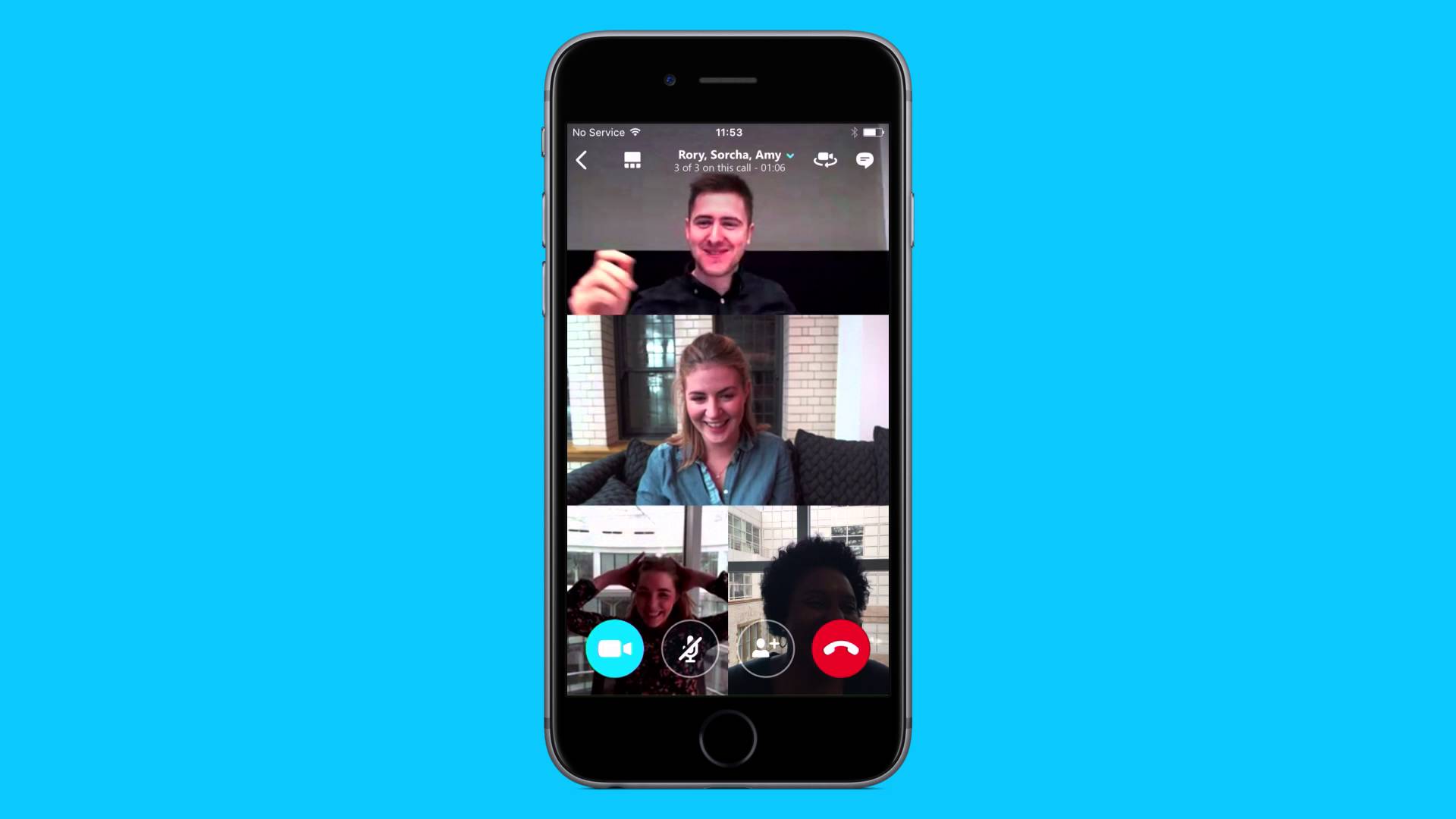
Teleconferenza su iPhone: Da qualche tempo ricevo diverse richieste relative all'impossibilità di unire le chiamate su iPhone. Molti utenti mi hanno chiesto perché non riesco a unire le chiamate sul mio iPhone 8 Inoltre, altri stanno notando la stessa cosa su iPhone 7 Plus.
Persino il iPhone XS Max gli utenti notano la stessa cosa anche sul proprio dispositivo. Ebbene, guardando al momento attuale che siamo, molte persone preferiscono lavorare da casa e l'uso di una teleconferenza è diventato essenziale.
Se hai notato problemi durante l'unione delle chiamate sul tuo iPhone o iPad, di seguito siamo qui per aiutarti. Prima di allora, diamo un'occhiata a come suddividere le chiamate su un dispositivo iOS.
Come effettuare una chiamata in conferenza utilizzando l'app Telefono sul mio iPhone?
Effettuare una teleconferenza su iPhone è facile e puoi farlo direttamente dall'app per iPhone.
Ecco come effettuare una chiamata in conferenza su dispositivi iOS.
Passo 1: Aprire il app per telefono sul tuo iPhone
Passo 2: Comporre il numero o toccare il primo contatto che si desidera includere
Passo 3: Quindi attendi che la chiamata si connetta alla prima persona.
Passo 4: Ora dalla schermata della chiamata, tocca Aggiungi chiamata.
Passo 5: Comporre il numero o individuare il contatto che si desidera aggiungere.
Passo 6: Attendi che la chiamata si connetta
Passo 7: Chiamate unione schede
Passo 8: Ripeti lo stesso un altro contatto con un massimo di cinque partecipanti in totale.
Non riesci a effettuare una chiamata in conferenza su iPhone?
Se non riesci a effettuare una conferenza di chiamata sul tuo iPhone e sei certo che le normali chiamate funzionino correttamente. Dai un'occhiata alla risoluzione dei problemi di seguito.
1: Disattiva le chiamate Wi-Fi
Wi-Fi Calling è un nuovo servizio che fornisce chiamate vocali con l'aiuto del WiFi. Quindi utilizza sia la rete Wi-Fi di casa che la rete cellulare per stabilire la connessione. Anche se questo potrebbe non sembrare un grosso problema, con alcuni operatori può interferire con la capacità di effettuare chiamate in conferenza. Quindi è necessario disattivarlo seguendo i passaggi seguenti.
Passo 1: Vai Impostazioni app sul tuo iPhone
Passo 2: Scorri verso il basso e tocca il telefono
Passo 3: Tocca Chiamate Wi-Fi.
Passo 4: Ora imposta le chiamate Wi-Fi su questo iPhone in posizione Off
2: Disattiva VoLTE
Anche questo è simile al Wi-Fi. In questo metodo, invece di utilizzare il WiFi, VoLTE sfrutta la tua rete cellulare per le chiamate. Quindi devi anche spegnerlo.
Passo 1: Vai Impostazioni app sul tuo iPhone.
Passo 2: toccare Cellulare
Passo 3: toccare Opzioni di dati cellulari
Passo 4: ora scegliere Voce e dati
Passaggio 5: infine, tocca LTE, VoLTE disattivato
3: Aggiorna le impostazioni del gestore
Sebbene Apple abbia circa il 98% degli aggiornamenti software sul tuo dispositivo, anche i gestori hanno voce in capitolo sugli aggiornamenti. Normalmente inviano gli aggiornamenti sulla rete e talvolta non saprai nemmeno che l'aggiornamento è disponibile. Quindi è necessario seguire i metodi seguenti per farlo.
Passo 1: Vai Impostazioni app sul tuo iPhone.
Passo 2: Quindi scorri verso il basso e tocca Generale
Passo 3: Seleziona Informazioni.
Se l'aggiornamento è disponibile, vedrai una richiesta per scaricare le impostazioni del gestore. Dopodiché, riavvia il tuo iPhone e riprova.
4: Rimuovere e reinserire la scheda SIM
Questo è un altro vecchio metodo che normalmente utilizziamo per risolvere i problemi di chiamata. Se non riesci ancora a effettuare una chiamata in conferenza sul tuo iPhone, vai sul lato del tuo dispositivo e rimuovi la scheda SIM.
Reinserirlo e riprovare.
La chiamata iPhone Unisci non funziona
Che sia su iPhone 7 Plus, iPhone 8, iPhone X o anche su iPhone 11, l'unione delle chiamate potrebbe non funzionare a causa di una cosa o dell'altra. Ovviamente sai che senza unire le chiamate sarà impossibile effettuare una chiamata in conferenza. Di seguito è riportata una possibile soluzione.
Ripristina le impostazioni di rete
Passo 1: Vai Impostazioni app sul tuo iPhone.
Passo 2: Scorri verso il basso e tocca Generale
Passo 3: Scorri di nuovo verso il basso e tocca Reset.
Passo 4: Rubinetto Ripristina le impostazioni di rete
Passo 5: Inserisci il tuo passcode.
Passo 6: Infine tocca Ripristina le impostazioni di rete pulsante.
Come riagganciare una persona in una chiamata in conferenza iPhone
Puoi anche riagganciare una persona in una chiamata in conferenza senza che ciò influisca sugli altri chiamanti. Di seguito è riportato come farlo.
Passo 1: Mentre la chiamata è in corso, tocca il Info pulsante accanto ai nomi dei contatti
Passo 2: Quindi toccare Fine accanto alla persona che vuoi rimuovere.
Aggiunta di più persone in teleconferenza
Supponiamo che tu abbia avviato la teleconferenza con 3 persone e desideri aggiungerne altre 2 per unirti alla discussione. Bene, puoi aggiungerli facilmente e di seguito è riportato come farlo. Si noti inoltre che il numero limite in una teleconferenza è 5.
Passo 1: Nella schermata della chiamata, tocca Aggiungi chiamata
Passo 2: Componi il numero o trova il contatto che desideri aggiungere
Passo 3: Consenti alla chiamata di connettersi
Passo 4: Rubinetto Unisci chiamate.
Passo 5: Ripetere i passaggi precedenti per aggiungere un'altra persona.
Hai bisogno di più partecipanti in conferenza?
Se hai bisogno di più partecipanti in conferenza telefonica, puoi ottenerlo ma utilizzando app di terze parti. Di seguito è riportato l'elenco delle app di terze parti che puoi utilizzare per le chiamate in conferenza, comprese anche le chiamate di gruppo video.
ZOOM Cloud Meetings
Questo è in particolare quello che ho usato sul mio telefono e PC. ZOOM è un'app interessante che consente anche chiamate in conferenza standard e videochiamate. Una delle migliori caratteristiche è che consente riunioni fino a 100 persone, direttamente dal tuo telefono e tutto gratuitamente. Puoi partecipare utilizzando Wi-Fi o dati cellulare.
FaceTime
Sappiamo tutti che questo è il più popolare tra molti. Questo Apple Face Time consente a un utente di effettuare chiamate audio e video con un massimo di 32 persone in totale. Il piccolo aspetto negativo di questo è che affinché funzioni, tutti i partecipanti devono utilizzare dispositivi iOS che possono essere iPhone, iPad, iPod Touch o Apple Watch e Mac. Questo per dire che chi usa Android e Windows non utilizzerà FaceTime.
Skype
Questa è un'altra fantastica app per effettuare chiamate in conferenza. Questa app è in circolazione e supporta anche chiamate audio e video. Puoi anche usare l'app per leggere e rispondere ai messaggi. Per qualche motivo, alcune di queste app non sono disponibili per chi si trova negli Emirati Arabi Uniti. Se rimani a Dubai, puoi consultare il nostro elenco di App che puoi utilizzare per effettuare videochiamate negli Emirati Arabi Uniti.
Conclusione:
Se dopo tutti i metodi e i suggerimenti di cui sopra, riscontri ancora problemi con l'unione delle chiamate sul tuo iPhone, dovresti contattare direttamente i tuoi operatori. Abbiamo notato che nelle reti CDMA come Verizon e Sprint. Ciò potrebbe essere il risultato di limitazioni nel consentire l'utilizzo della rete durante una telefonata. Li ho appena contattati e non dimenticare di utilizzare la casella dei commenti per dirci quale funziona per te.
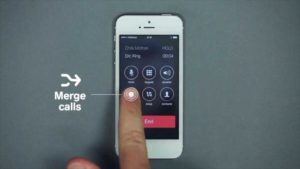





Commenti (1)